<注意>
この記事より後に書いた「HUIONの液晶タブレットのまとめ 2015年夏ベース」の方がまとまっています。
また、このページで紹介しているGT-185HDは短命に終わり、その後、液タブが2世代変わって、ペンも世代が変わった新製品を試したものとして下記の2つを書いています。
2017年8月「HUIONの液晶ペンタブレット KAMVAS GT-221 Proを使ってみた」
2017年12月「HUIONの液晶ペンタブレットKAMVAS GT-156HD v2を使ってみた」
中国HUION社の液晶ペンタブレットGT-185HDをAmazonで買ってみました。
(2016/06/16 追記:いまtwitterで話題になってるやつはGT-190です。GT-185HDの1世代前で画面解像度が低く、VGA/DVI接続のみとなっています。モデルの違いについては→「中華ペンタブメーカHUIONの液タブGT-220/GT-190/GT-185HD」)
<広告>
「おざなりダンジョン」の新作をクラウドファンディングで実現しよう!

OSAKANA TAROは2万5千円突っ込んでます!
さて、今回、GT-185HDを、Windows VistaのパソコンにDVI-I接続で繋ぎました。
ドライバをインストールするにあたり重大な注意点。
ワコムペンタブユーザは、一度ワコム用ペンタブドライバををアンインストールする必要があります。
ワコム用ペンタブドライバをアンインストールしないと、HUION用ペンタブドライバをインストールできません。
(なお、筆圧感知や調整できなくてもいいのなら、専用ドライバをインストールしなくても動くことは動きます)
HUION用のドライバは製品添付のCDか、もしくはメーカページからダウンロードします。
もしくは、と書いたのは、香港からの発送時に、法律と配送会社の約款の兼ね合いでドライバCDを添付することができない・・・ことがあるからです。
HUION公式のページは下記の3つあるようです。
・英語のサイトの「huion-tablet.com」
・英語の直販サイト「huiontablet.com」
・中国語のサイトの「www.huion.cn」
どこのサイトにいっても、同じバージョンが入手できるようだ。
とりあえず英語サイトの「Driver download service」で自分の持ってる機種のドライバをダウンロードしてインストールすること。
GT-185HDをWindowsで使うなら、「HUION WINDRIVER GT-185HD」を探してダウンロードします。
ドライバをインストールするとタスクトレイに「Pen Display」というアイコンが増えます。
![]()
スタートメニューにも登録されます。
このPen Displayでペンタブレットの動作を設定します。
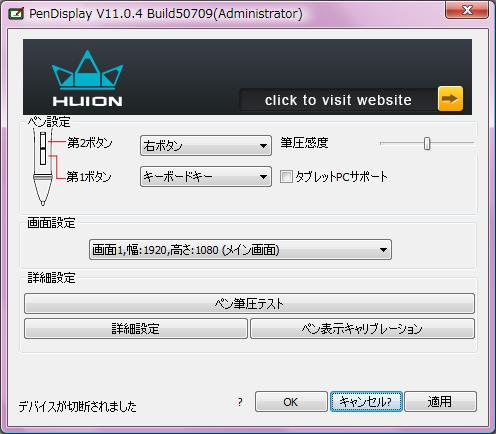
筆圧感度設定はここで行います。右に動かすと細い線が描きやすくなります。
標準インストール状態だと「タブレットPCサポート」にチェックが入っていません。
WinTAB API用となっています。
「タブレットPCサポート」にチェックを入れるとTable API用になるようです。
絵描きソフトによってはチェックを入れないと動かないことがあります。
絵を描き始める前に、まずは「ペン表示キャリブレーション」を選択し、ペンのずれ調整をします。
(しないとずれが大きいはずです)
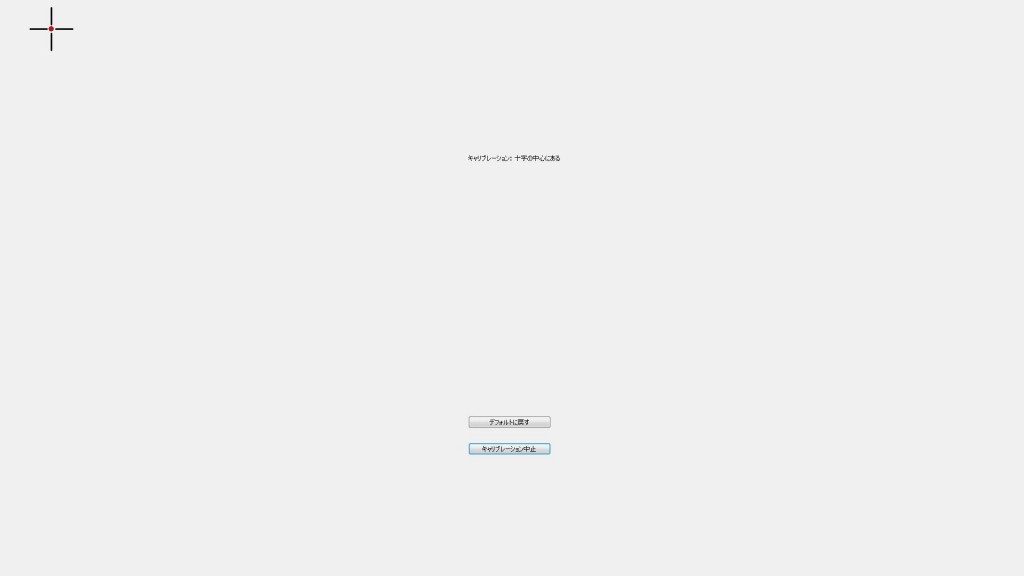
十字の真ん中の赤い点をペン先でクリックするという作業を計9箇所に対して行い調整します。
次に「詳細設定」。ここで画面の左右についてる物理ボタンに割り当てるキー操作を指定します。
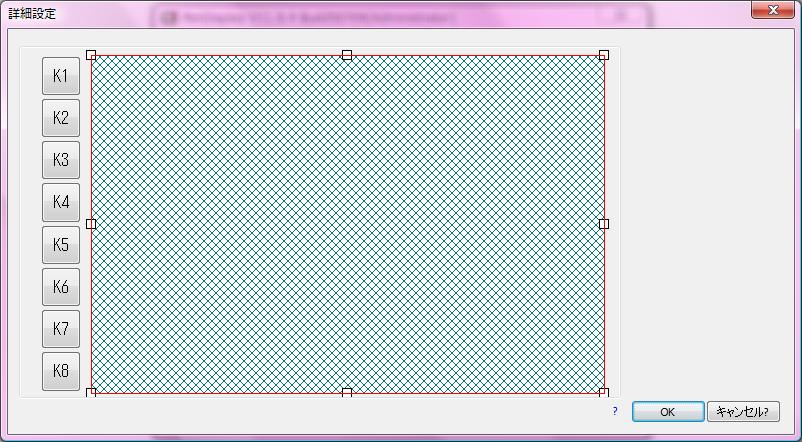
画面の左右にそれぞれボタンがありますが、どちらも同じ機能を持ちます。
設定したいキーをクリックすると、下記のウィンドウが開き、指定ができます。
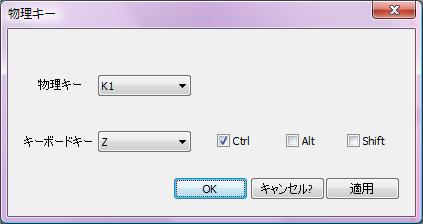
標準ではPhotoshopで使用する場合に便利な設定がされています。
さて・・・
実際に絵を描いてもらいました。
といっても、描いてる光景をアップするのを拒否られたので、感想を文面にして・・・
(2015/08/07記述修正)
— ハードウェアまわり —
Cintiq 12WXから比べると、厚さが増しているが、使ってみると気にはならない。
それよりは画面が大きくなっての利点の方が大きい。
画面が熱を持って熱い、といったことは特に起きていない。
— ペンについて —
ペンを持つと、中に電池が入っている割に、ワコムのものに比べて少し重量が軽い。
ペンを持ったときの重心バランスとしては特に問題を感じてはいない。
ペンを使って線を引くときに、ワコムの場合と比べた違和感を感じる。
力を入れて描くとペン先が少し沈みこむが、そのときの動く幅がワコムのものに比べると大きく、同じような力加減で描こうとすると、予想以上にペン先が沈み込み、そのため線がぶれてしまうため、慣れが必要だ。
— 絵描きソフトでの動作について —
ワコムCintiq 12WXを使用していた時から比べて、「CLIP STUDIO PAINT」は違和感は少ない。「SAI」は違和感がある。
おそらくHUION製のタブレットドライバのAPI動作に問題があると思われる。
下記に詳細を書く
— SAI1とSAI2 —
SAI1を起動するとペンが動かないことが良くある。動かない時は、一度SAI1を閉じ、CLIP STUDIO PAINTなどを起動し、そちらでペンが動くのを確認した後、再度SAI1を起動すると動いたりする。
スムースに動くときもあれば、線がうまく引けずよれよれになる時もあるなど、全般的にSAI1での動作状況が安定しない。
現在開発が進んでいるSAI2の方は起動すると、WinTAB APIのエラーと表示され使用できないが、設定で回避できる。
HUIONタブレットの設定ソフト(Pen Display)を起動し、「タブレットPCサポート」にチェックを入れてから、SAI2の設定で「Tablet APIを使用」にチェックを入れると使える様になる。
SAI2は、Tablet APIで使うと、特に問題なく動作する。
— CLIP STUDIO PAINT —
特に問題はない
— その他の細かいところ —
画面の端にペンが届かない。(表示画面上でペンによるアクセスができない領域がある。マウスだとアクセスできる)
1900×1000ぐらいの大きさでアプリを広げて対処している。
標準の筆圧感度では、細い線が引きにくい。
Pen Displayの「筆圧感度」設定を右側にスライドさせると、細い線が引きやすくなる。
ペンを強く押した時、ワコムに比べてペン先が大きく動く。
このため、線を引いている時に、圧力を変えると、ペン先が動き、直線がちょっとずれる。
描いているときにペン先がきゅっきゅ鳴る。
ペン先のヘリが早い
2時間ぐらい描いたあとの新品ペン先との比較

果たして、他の素材に替えたりはできるのか?
たぶん、ワコムの液タブを使ったことない状態からであればあまり気にならないのではないかと思う点がいろいろある。
これからしばらく使ってもらっての続報をまた掲載します。
<広告>
「おざなりダンジョン」の新作をクラウドファンディングで実現しよう!

こんばんはー
レビューめっちゃ参考になります!!
コンセントの事で悩んでいたのですがこのサイトで解決しました!ありがとうございます!
画面の端にペンが届かないとのことですが、キャリブレーションは正しくおこないましたか?
知っていると思いますが
頭をいつもある位置に固定して設定しなきゃですよ~(点に合わせて頭を動かしちゃだめ!)
そうすればちゃんと画面端にも届くと思います!持ってないのでわかりませんが!(無責任)
画面端に届かないのは製品仕様とメーカから回答があり
また、他に買った人に聞いて見たところ、似たような動作のようなので
ほんとにそんな感じなようです
これって通信費とかかかりますかね?
Amazonで見ても「通信費」は書いてなくて
その辺を教えてもらえませんかね?
あと、本体とペンは付属品なのですかね?(__)
????
意味がわからない。
もしかして、コレだけで使えるものだと思ってますか?
違いますよ。液晶ディスプレイ+ペンタブレットです。
別途パソコンが必要です。
とっても参考になりました!
ありがとうございます。
実は、
ディスプレイの明るさの調整が出来なくで困っています。
PCと色合いが違っています。
同じように調節できますか?
教えてください!お願いします!
液晶本体の「MENU」ボタンを押して表示されるメニュー内のColorのColor tempreture設定の変更では駄目ですかね?
お返事ありがとうございます。
やってみているのですが明るい色がでません。
PC機器の関係でしょうか?
それともこれ以上は無理なの関係でしょうか?
お手数ですが、教えてください。
よろしくお願いします!
はじめまして!HUIONの液タブレビュー、大変参考になりました!ありがとうございます!
コミックスタジオでの動作は確認しておいででしょうか?クリスタだと問題ないとよく見かけるのですが、英Amazonではコミスタだと筆圧が感知しないと書いてあったとありまして。購入を検討しているのですが気になっています。
試してないのでわかりませんが、使える可能性は高いんじゃないかなーとは思います。
プログラム上でタブレットを認識する仕組みとして、ワコム系のWinTab APIと、WindowsタブレットPC系のTablet APIの2種類があります。
SAI1とPhotoShop CS4まではWinTab APIのみ対応です。
SAI2、PhotoShop CS5以降、コミックスタジオ、CLIP STUDIOは、WinTAB APIとTablet APIの両方に対応しています。
HUIONのタブレットは、WinTAB APIの対応具合が完全ではないようで、環境によっては想定どおりに動かないことがあります。(うちのWindows Vista環境がそうだった)
それに対して、Tablet APIの場合は、動く可能性が高いような印象を受けています。
とりあえずは標準設定で試して、問題あるようなら
上の画像にもあるHUONドライバの設定で「タブレットPCサポート」にチェックを入れる、というのと
コミスタの設定画面にあるという「使用するタブレットサービス」を「Tablet PC」に変更するのを行えば
動くようになるんじゃないかと予想しています。
丁寧にご返答ありがとうございます!
GT-190を購入し、コミスタ試してみました!
結果、無事に利用できましたのでご報告いたします!
暫くマジックツールにて描き始めが直線になる、Gペンが検知されないなどの不具合が発生して頭を悩ませていたのですが、osakana様のご回答を思い出し、コミスタ側のタブレット設定をタブレットPCサポートに変更したら不具合なく利用できるようになりました!ありがとうございます!助かりました!!
お役に立ったようで、よかったです
マジ!買うのを失敗しました。私の環境ではペン表示キャリブレーションが
何度やってもうまくいかず、ギブですね。
こんなクソみたいな液タブとは思いませんでした。さすが中華製という感想です。
ワコムよりははるかに安い!でもペンとポインターのずれはあまりにもひどい!
これでは安物買いの銭失いです。
あまり悪く書くユーザーがいませんので、あえてこれから購入を検討している人向けに
書いてみました。参考までに・・・
ペンとポインターのズレに関してはこちらの個体では発生してなかったので、個体差というか、不良なような気がします。
不良だった場合の修理先が国内にないのが難点ですね。
ちなみに・・・うちにあったやつは、最終的にはワコムペンタブとの動作差異に耐えられず
引取先を探してtwitterでつながった人に貸し出して、4人目で気に入ってもらえたので引き渡しました。
(決まるまで半年かかったw)
みなさん口を揃えて言うのは・・・
・ワコムのペン先の動作と大幅に違う点が耐えられない
ということ。
ワコムを使い込んでいるユーザだと特にキツイようです
こんにちは
現在液晶タブレットの購入を検討しているので大変参考になります。
差し支えなければ教えて頂きたいのですが、ワコム製ペンタブレットとの動作差異とは具体的にどういったものなのでしょうか?
特に、ペン先の動作が大幅に違うという点が気になります。ズレが大きいのでしょうか?
具体的に書いてるつもりなのですが、読み落としでしょうか?
参考として下記に引用しておきます
>力を入れて描くとペン先が少し沈みこむが、そのときの動く幅がワコムのものに比べると大きく、同じような力加減で描こうとすると、予想以上にペン先が沈み込み、そのため線がぶれてしまうため、慣れが必要だ。